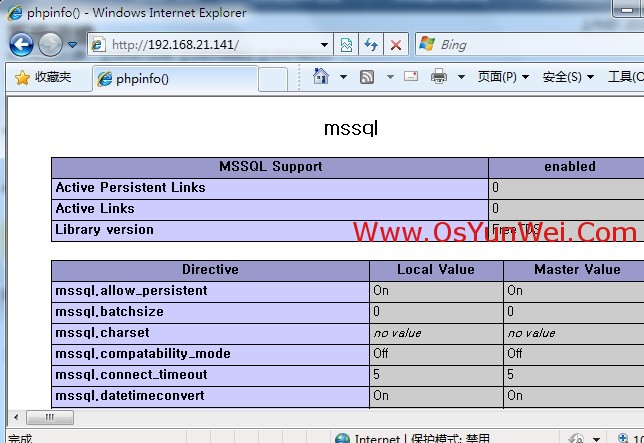Linux下php连接SQL Server 2000数据库
说明:
Linux服务器系统:CentOS 5.5
Web环境:LAMP或者LNMP
Windows服务器系统:Windows Server 2003
Windows服务器IP地址:192.168.21.134
数据库环境:SQL Server 2000数据库
数据库账号:sa
数据库密码:123456
实现目的:Linux服务器中的php程序能够连接到Windows服务器中的SQL Server 2000数据库
具体步骤:
一、在Linux服务器中安装freetds
1、安装编译工具及驱动程序
yum install make apr* autoconf automake gcc gcc-c++ wget
2、安装unixODBC驱动程序
yum -y install unixODBC unixODBC-devel
3、安装freetds
cd /usr/local/src
wget ftp://ftp.freetds.org/pub/freetds/stable/freetds-stable.tgz #下载
gunzip freetds-stable.tgz #解压
tar -xvf freetds-stable.tar
cd freetds-0.91
./configure --prefix=/usr/local/freetds --with-tdsver=8.0 --with-unixodbc=/usr --enable-msdblib #配置
make #编译
make install #安装
4、配置freetds
cp /usr/local/freetds/etc/freetds.conf /usr/local/freetds/etc/freetds.confbak #备份原有文件
vi /usr/local/freetds/etc/freetds.conf #在最后位置修改编辑以下内容

[192.168.21.134]
host = 192.168.21.134 #SQL Server 2000服务器地址
port = 1433 #SQL Server 2000数据库端口
tds version = 8.0 #8.0代表数据库版本为SQL Server 2000
client charset = UTF-8 #设置字符集
5、测试freetds
/usr/local/freetds/bin/tsql -S 192.168.21.134 -U sa #测试,提示输入数据库密码,出现下面界面,配置成功

cd /usr/local/freetds/bin
./tsql -S 192.168.21.134 -p 1433 -U sa -P 123456 -D master #测试,出现下面界面,配置成功
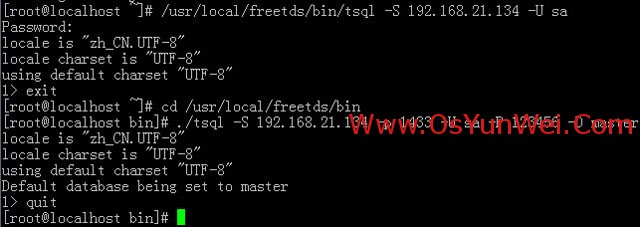
二、配置Linux php连接SQL Server 2000数据库
1、php是用yum命令在线安装
yum install php-mssql #安装php-mssql扩展,如果提示没有此安装包,请先配置第三方yum源
wget http://www.atomicorp.com/installers/atomic #下载
sh ./atomic #安装
yum install php-mssql #再次执行
2、php是用源码编译安装
cd /usr/local/src/php-5.3.15/ext/mssql #进入php源码包的ext下mssql目录
/usr/local/php5/bin/phpize
./configure --with-php-config=/usr/local/php5/bin/php-config --with-mssql=/usr/local/freetds #配置
注意:--with-mssql=/usr/local/freetds #是指freetds的安装路径
make #编译
make install #安装
vi /usr/local/php5/etc/php.ini #编辑,在最后位置添加下面一行
extension = "mssql.so"
:wq! #保存退出
3、重启LAMP或者LNMP
service httpd restart #重启apache
service php-fpm restart #重启php-fpm
三、测试php连接SQL Server 2000数据库
进入php程序目录,新建一个测试文件
cd /usr/local/nginx/html #请改为自己的网站目录
vi sql.php #添加以下内容
<?php
$mssql=mssql_connect("192.168.21.134","sa","123456");
if ($mssql) {
echo "Connent Mssql Succeed";
}
else {
echo "connent Mssql Error!";
}
?>
:wq! #保存退出
注意:这里的192.168.21.134必须要和/usr/local/freetds/etc/freetds.conf中的[192.168.21.134]完全一样
在浏览器中打开,出现下面的界面,连接成功
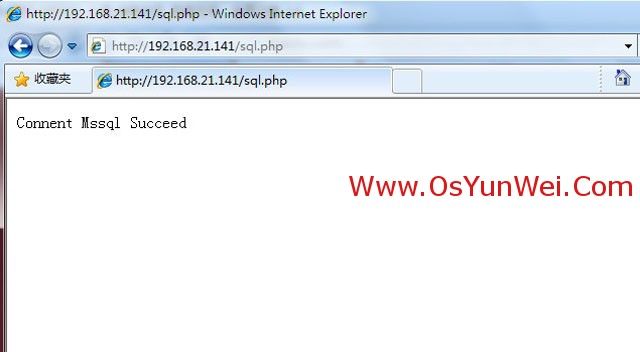
可以在新建一个文件
vi index.php
<?php
phpinfo();
?>
在浏览器中打开,能找到mssql,说明配置成功,如下图所示